Come riprodurre la tua raccolta musicale dalla riga di comando di Linux
Pubblicato: 2022-06-25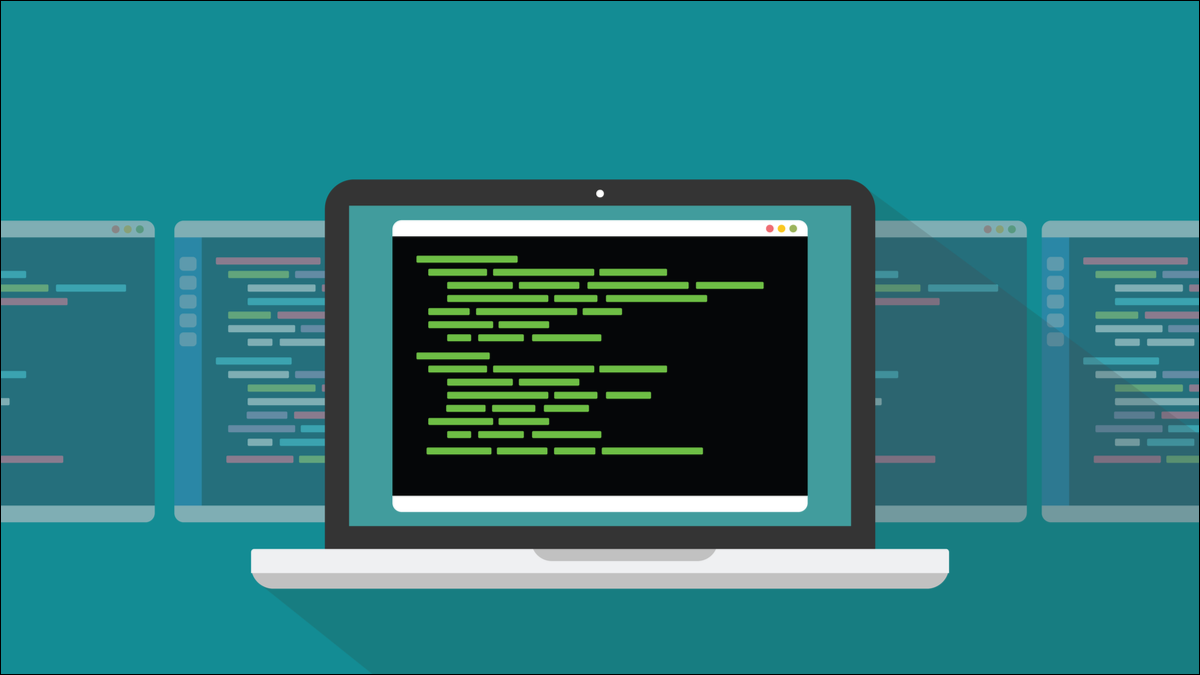
Hai bisogno di un modo per riprodurre la tua raccolta di file musicali MP3, OGG e FLAC direttamente dalla riga di comando di Linux? Ecco come farlo con un lettore basato su terminale competente e leggero.
Musica su console
Anche in questi giorni di piattaforme di musica in streaming basate su cloud come Amazon Music e Spotify, è probabile che tu voglia comunque riprodurre qualcosa dalla tua raccolta locale di file audio di tanto in tanto. Forse hai qualcosa di così oscuro che i servizi di streaming non ce l'hanno. Oppure chiedi una traccia particolare e loro continuano a farti ascoltare la versione live, o il remix esteso, o una qualsiasi delle altre variazioni quando tutto ciò che vuoi veramente è la semplice traccia dell'album come prima uscita.
Naturalmente, Linux è ben servito con i lettori musicali. Rhythmbox, Clementine e Strawberry sono applicazioni complete, sofisticate e raffinate per la gestione delle tue raccolte musicali. Oltre a riprodurre la tua musica, faranno cose come cercare e scaricare le copertine degli album mancanti, riprodurre podcast e radio Internet e modificare i metadati nei file stessi.
Ma cosa succede se desideri accedere alla tua raccolta musicale da una finestra del terminale, senza il sovraccarico di un lettore musicale completamente carico? Music on Console, o MOC, è un programma che ti permette di fare proprio questo. Si carica in un batter d'occhio, ti consente di cercare la tua raccolta musicale, trovare ciò che desideri riprodurre e riprodurlo.
Supporta più formati di file audio, playlist e persino temi di base. Se sei un drogato di tastiera e tendi a rimanere in giro con le finestre del terminale, MOC è una scelta naturale per te. È completamente controllato da tastiera. Una volta che le combinazioni di tasti si bruciano nella tua memoria muscolare, puoi controllare MOC senza dover togliere le mani dalla tastiera.
Quando hai un processo di lunga durata in una finestra del terminale, c'è sempre la possibilità che tu chiuda accidentalmente la finestra del terminale. Ma anche se lo fai, MOC ha un trucco accurato per affrontare anche questo.
CORRELATI: Quali sono le differenze tra MP3, FLAC e altri formati audio?
Installazione di MOC
L'installazione di MOC su Ubuntu è semplice:
sudo apt install moc

Installare MOC su Manjaro è altrettanto facile:
sudo pacman -Sy moc

Per installare MOC su Fedora sono necessari alcuni passaggi aggiuntivi.
Innanzitutto, utilizziamo wget per scaricare i dettagli del repository RPM Fusion. Stavamo usando Fedora 34. Se stai usando una versione diversa come 35, sostituisci la versione che stai usando con la "34" nel comando.
wget http://download1.rpmfusion.org/free/fedora/rpmfusion-free-release-34.noarch.rpm

Quindi installiamo i dettagli di quel repository.
rpm -Uvh rpmfusion-free-release-34.noarch.rpm

Fatto ciò, possiamo procedere e installare MOC:
sudo dnf install moc

Il file di configurazione MOC
Su Ubuntu e Manjaro, MOC è iniziato subito. Su Fedora, abbiamo dovuto prima modificare il file di configurazione MOC. È comunque una buona idea modificare il file di configurazione MOC per aggiungere la posizione della directory musicale. Il file di configurazione si chiama "config" e si trova nella directory ".moc" nella tua home directory.
Apri una finestra di terminale e assicurati di essere nella tua home directory. Apri il file di configurazione in un editor. Abbiamo usato gedit :
gedit .moc/config
Trova e modifica o aggiungi queste due righe. Sostituisci "dave" in queste righe con il nome del tuo account utente:
mocdir = /home/dave/.moc MusicDir = "/casa/dave/Musica"
Su Fedora, abbiamo anche dovuto aggiungere questa riga:
TiMidity_Config = /etc/timidity.cfg
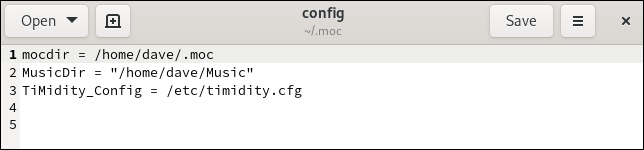
TiMidity è una libreria MIDI utilizzata da MOC.
Per motivi di sicurezza, dobbiamo assicurarci che il file di configurazione sia scrivibile solo dal proprietario. Useremo il comando chmod con la maschera di lettura-scrittura/lettura/lettura di 644.
chmod 644 .moc/config


Ora siamo pronti per iniziare MOC.
Primi passi con MOC
Il comando per avviare MOC è moc p . Nota la "p" aggiunta che sta per "giocatore".
moc

La visualizzazione predefinita ha un elenco di directory a sinistra e una playlist a destra. Se hai configurato la tua directory musicale nel tuo file di configurazione ".moc/config", MOC si aprirà con la tua directory musicale visualizzata nel riquadro di sinistra.
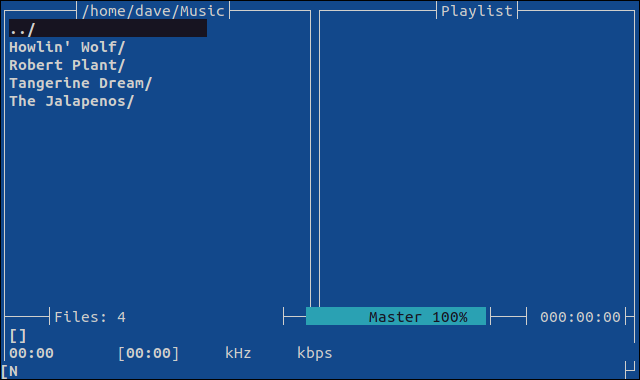
Se esci dalla tua directory musicale, puoi tornare rapidamente ad essa premendo il tasto "m".
È possibile spostare la barra di evidenziazione con i tasti freccia "Su" e "Giù" e i tasti "Home", "Fine", "PagSu" e "PagGiù". Premendo "Invio" si selezionerà l'elemento evidenziato.
- Se una directory è evidenziata, entrerai in quella directory.
- Se l'evidenziazione è sul simbolo “../” salirai di una directory nell'albero delle directory.
- Se stai evidenziando un file musicale, MOC riprodurrà quel file musicale.
Il tasto “Barra spaziatrice” o il tasto “p” mette in pausa e riattiva la riproduzione. Le associazioni di tasti in MOC fanno distinzione tra maiuscole e minuscole, quindi assicurati di utilizzare una "p" minuscola. Il tasto “s” interrompe la riproduzione.
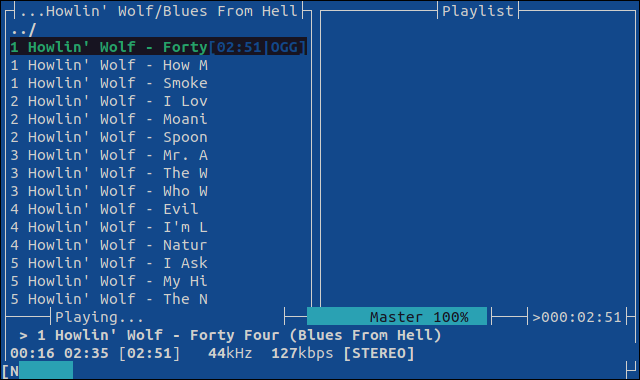
Premendo “,” e “.” tasti diminuisce o aumenta il volume del 5%. Per un controllo preciso, "<" e ">" regolano il volume in incrementi dell'1%. Premendo “Alt” con un tasto numerico da 1 a 9 si imposta il volume al 10%, dal 20% al 90%.
MOC di chiusura
La "Q" maiuscola chiude il MOC e interrompe la riproduzione. Premendo la "q" minuscola si chiude il client MOC ma si lascia in esecuzione il back-end.
Ciò significa che puoi chiudere il client MOC e la finestra del terminale e MOC continuerà a riprodurre musica in background. Aprendo una nuova finestra di terminale e usando il comando mocp avvia un nuovo client che si connette automaticamente al processo in background, permettendoti di riprenderne il controllo.
Utilizzo delle playlist
Premendo "a" con un file musicale o una directory evidenziata, li aggiunge alla playlist. Facilmente, l'evidenziazione viene spostata sull'elemento sotto quello appena aggiunto.
Premendo "d" con un elemento della playlist evidenziato si rimuove quell'elemento dalla playlist. Una volta che hai alcuni elementi nel riquadro della playlist, puoi spostarti tra i riquadri della directory e della playlist usando il tasto "Tab".
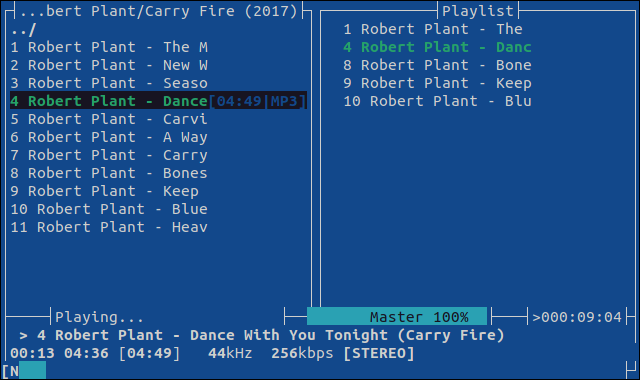
Premendo il tasto "l" (la "L" minuscola per "layout") si alterna tra la visualizzazione predefinita "a doppio riquadro" e una visualizzazione a riquadro singolo.
Nella visualizzazione a riquadro singolo, il tasto "Tab" continua a scambiare tra l'elenco delle directory e le visualizzazioni della playlist, ma con un riquadro singolo "massimizzato".
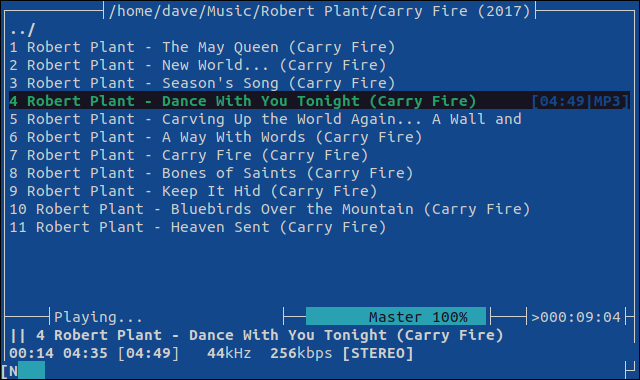
Associazioni di tasti utili
Giocare con MOC per dieci minuti ti darà la maggior parte di ciò che devi sapere. Puoi ottenere aiuto premendo "h" o "?", ma ecco un rapido elenco dei tasti più importanti.
MOC di chiusura
- q : Chiudi il client, lascia MOC in esecuzione in background.
- D : Chiudere il client e il processo in background.
Fare musica
- Invio : riproduce un brano.
- Spazio o p: mette in pausa la riproduzione.
- n : Traccia successiva.
- b : Brano precedente.
- s : interrompe la riproduzione.
- , : Riduce il volume del 5%.
- . : Aumenta il volume del 5%.
- < : Riduce il volume dell'1%.
- > : Aumenta il volume dell'1%.
Utilizzo delle playlist
- a : aggiunge una traccia alla playlist. Funziona anche con le directory.
- R : Aggiungi una directory alla playlist.
- d : Elimina un elemento dalla playlist.
- C : Cancella la playlist.
- u : sposta un brano in alto nella playlist.
- j : sposta una traccia in basso nella playlist.
Varie
- Scheda : consente di spostarsi tra i riquadri directory e playlist
- l : consente di passare dal layout a due riquadri a quello singolo.
- / : ricerca nella directory e nei nomi dei brani.
Coda
Music on Console è piacevolmente semplice e soddisfacentemente competente. Ti offre tutte le funzioni di base di un lettore musicale, accessibili dalla tastiera.
Questa è musica per le orecchie di un fantino terminale.
CORRELATO: diventa un utente esperto di terminale Linux con questi 8 trucchi

